Det finns bara så mycket som kan gå fel när du använder en trådlös anslutning. Det blir värre när anslutningen drar, tappar eller inte kan ansluta alls.
Några av de vanligaste orsakerna när WiFi visar begränsad åtkomst i Windows 7 inkluderar:
- Uppdateringar saknas
- Felaktiga nätverksanslutningsinställningar
- Skadade eller oförenliga förare
- Problem med maskinvara eller programvara
- Felaktiga säkerhetsnycklar eller lösenfraser för WEP, WPA eller WPA2
- Starta i säkert läge med nätverk
- Konfigurera WLAN-inställningar
- Kontrollera routerns inställningar
- Konfigurera WinHTTP-proxyinställning för att använda direktåtkomst
Här är några tips och lösningar du kan använda när WiFi visar begränsad åtkomst i Windows 7.
Vad ska jag göra om WiFi visar begränsad åtkomst i Windows 7
- Använd automatisk felsökning
- Installera om drivrutinen för den trådlösa nätverksadaptern
- Uppdatera trådlösa nätverksdrivrutiner
- Kontrollera och återställ hårdvara
- Utför en systemåterställning
- Ändra din trådlösa miljö
- Uppdatera routerns firmware
- Starta i säkert läge med nätverk
- Konfigurera WLAN-inställningar
- Kontrollera routerns inställningar
- Konfigurera WinHTTP-proxyinställning för att använda direktåtkomst
Om din dator har en trådlös nyckel eller knapp trycker du på den för att aktivera din trådlösa adapter. När den trådlösa aktiviteten tänds eller en lampa tänds är den aktiverad. Försök att ansluta till internet igen.
Men om du inte har en trådlös nyckel eller lamporna är släckta kan du prova lösningarna nedan.
Letar du efter den bästa programvaran för Wi-Fi-signalförstärkare för Windows 7? Här är våra toppval.
Lösning 1: Använd automatisk felsökning
Använd den automatiska felsökaren som är inbyggd i Windows 7. Felsökaren för nätverk och internet för Windows 7 testar ditt nätverk för problem och försöker automatiskt reparera eventuella problem..
- Högerklicka Start
- Välj Kontrollpanel
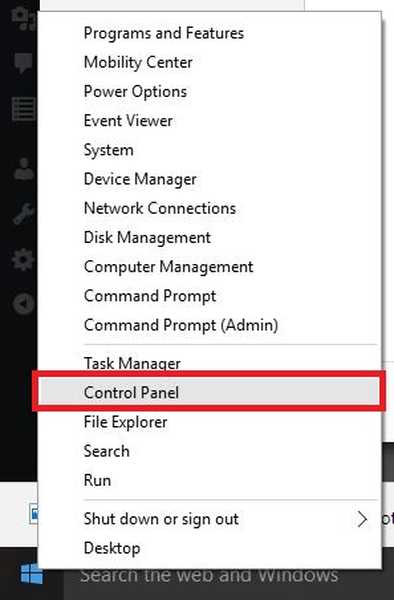
- Klick Visa av och välj Stora ikoner
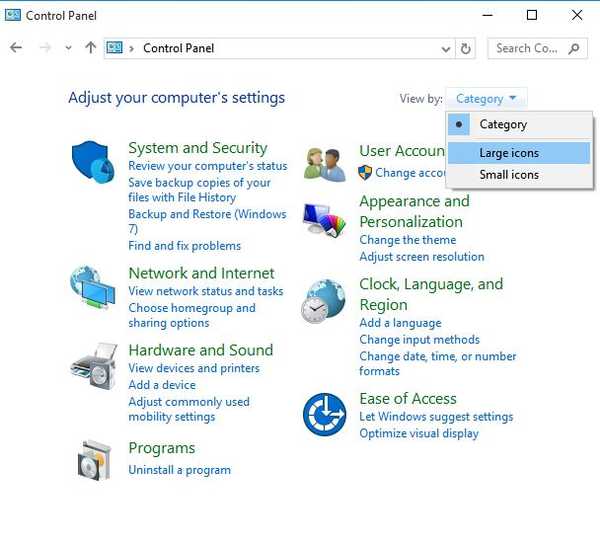
- Klick Felsökning
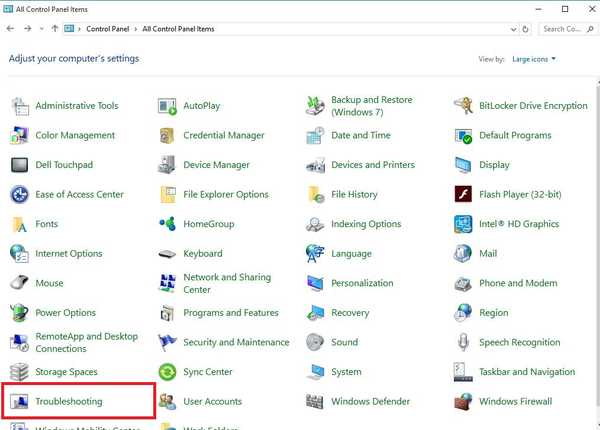
- Klick Nätverk och internet
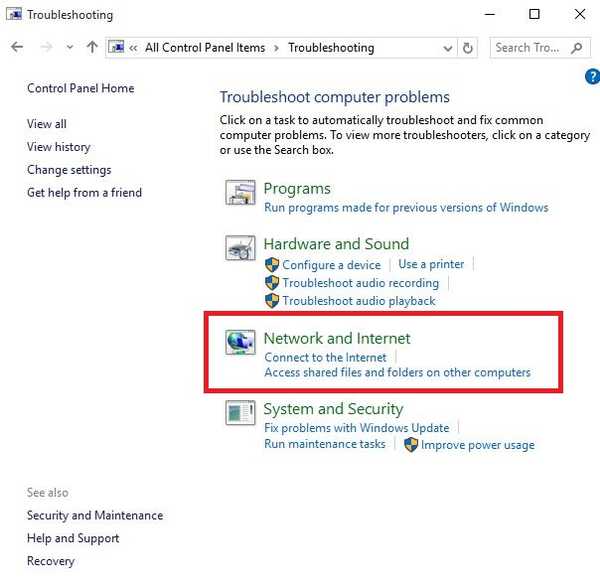
- Klick Avancerad
- Se till att Tillämpa reparationer automatiskt kryssrutan är markerad och klicka sedan på Nästa
- Klick Felsök min anslutning till Internet och följ instruktionerna för att kontrollera om det finns problem
Om några problem upptäcks, kommer du att se detaljerad information om dessa frågor eller åtgärder du kan vidta. Windows kan också visa vad det fixade.
Försök att ansluta igen, och om WiFi visar begränsad åtkomst i Windows 7, gå nästa steg.
USB Wi-Fi-adapter ansluter inte till Internet? Kolla in den här guiden för att lösa problemet!
Lösning 2: Installera om drivrutinen för den trådlösa nätverksadaptern
Detta rensar registervärden och återställer konfigurationer så att drivrutiner kan konfigureras korrekt för åtkomst av Windows. Du kan göra detta via Enhetshanteraren enligt beskrivningen nedan:
- Högerklicka Start > typ Enhetshanteraren> starta verktyget
- Hitta Nätverkskort och klicka för att expandera den
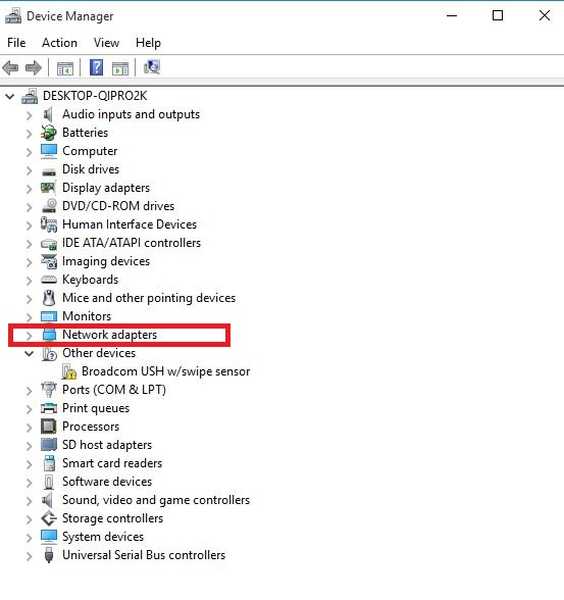
- Högerklicka på namnet på din trådlösa nätverksadapter och välj Avinstallera
- Klick OK och vänta på att avinstallationsprocessen är klar
- Gå till Handling under Enhetshanteraren
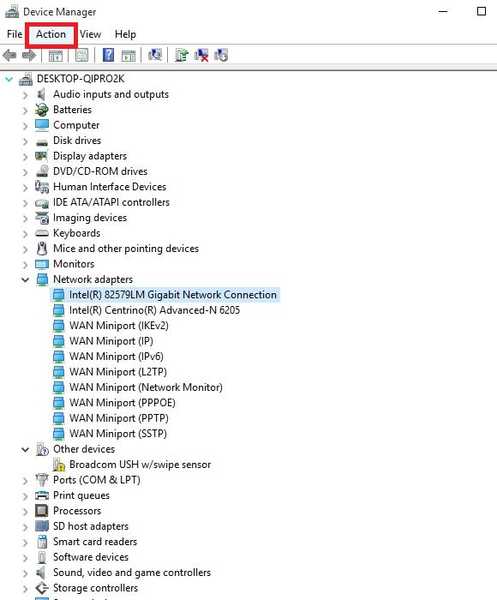
- Välj Sök efter maskinvaruändringar. Din dator kommer att installera om trådlösa nätverk och namnet på nätverksadaptern återspeglas i kategorin.
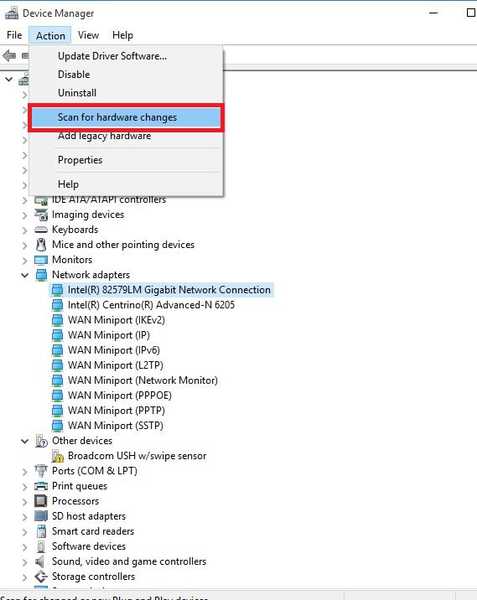
- Stäng Enhetshanteraren och starta om datorn och försök sedan ansluta till internet igen
Lär dig att uppdatera dina drivrutiner som ett proffs med hjälp av vår praktiska guide!
Uppdatera drivrutiner automatiskt
För att förhindra PC-skador genom att installera fel drivrutinsversioner föreslår vi att du gör det automatiskt med Tweakbits Driver Updater-verktyg.
Detta verktyg är godkänt av Microsoft och Norton Antivirus och hjälper dig att inte skada din dator genom att ladda ner och installera fel drivrutinsversioner.
Efter flera tester drog vårt team slutsatsen att detta är den bästa automatiserade lösningen. Nedan hittar du en snabbguide för hur du gör det.
-
- ladda ner och installera TweakBit Driver Updater
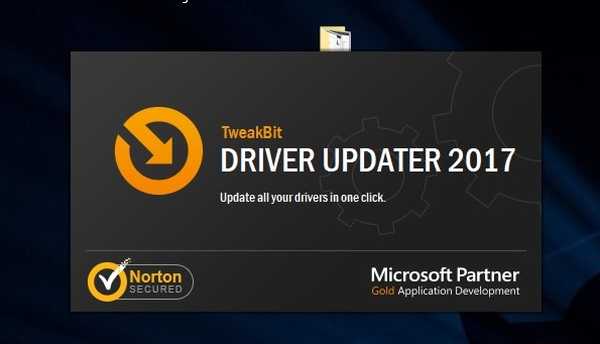 När programmet är installerat börjar programmet automatiskt skanna din dator efter föråldrade drivrutiner. Driver Updater kontrollerar dina installerade drivrutinsversioner mot sin molndatabas med de senaste versionerna och rekommenderar korrekta uppdateringar. Allt du behöver göra är att vänta på att skanningen är klar.
När programmet är installerat börjar programmet automatiskt skanna din dator efter föråldrade drivrutiner. Driver Updater kontrollerar dina installerade drivrutinsversioner mot sin molndatabas med de senaste versionerna och rekommenderar korrekta uppdateringar. Allt du behöver göra är att vänta på att skanningen är klar.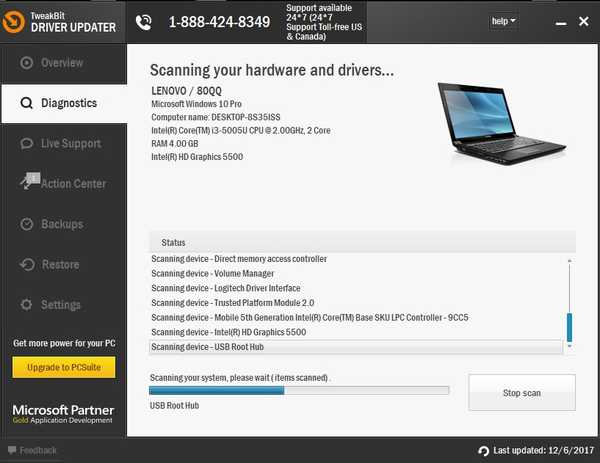
- När skanningen är klar får du en rapport om alla problemdrivrutiner som finns på din dator. Granska listan och se om du vill uppdatera varje drivrutin individuellt eller alla samtidigt. För att uppdatera en drivrutin i taget, klicka på länken 'Uppdatera drivrutin' bredvid drivrutinsnamnet. Eller klicka helt enkelt på knappen 'Uppdatera alla' längst ner för att automatiskt installera alla rekommenderade uppdateringar.
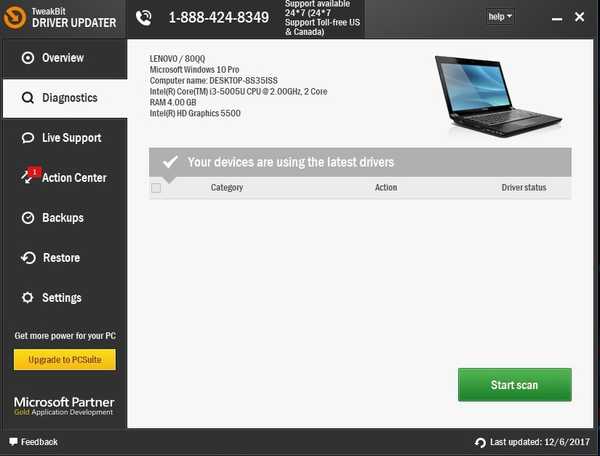
Notera: Vissa drivrutiner måste installeras i flera steg så att du måste trycka på knappen 'Uppdatera' flera gånger tills alla dess komponenter är installerade..
varning: vissa funktioner i detta verktyg är inte gratis.
Lösning 3: Uppdatera trådlösa nätverksdrivrutiner
När du laddar ner och installerar den senaste drivrutinen för din trådlösa adapter löser det alla problem som när WiFi visar begränsad åtkomst i Windows 7.
Du kan antingen få drivrutinsuppdateringar från enhetens tillverkares webbplats eller från andra webbplatser eller installera med Enhetshanteraren (men det här är en internetanslutning tillgänglig).
Så här använder du Enhetshanteraren för att uppdatera dina trådlösa nätverksdrivrutiner:
- Högerklicka Start
- Välj Enhetshanteraren
- Hitta Nätverkskort och klicka för att expandera den
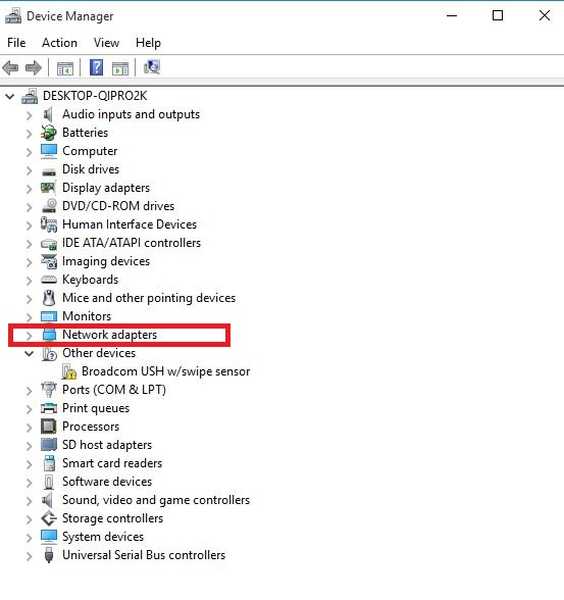
- Högerklicka på namnet på din trådlösa nätverksadapter och välj Uppdatera drivrutinsprogramvaran
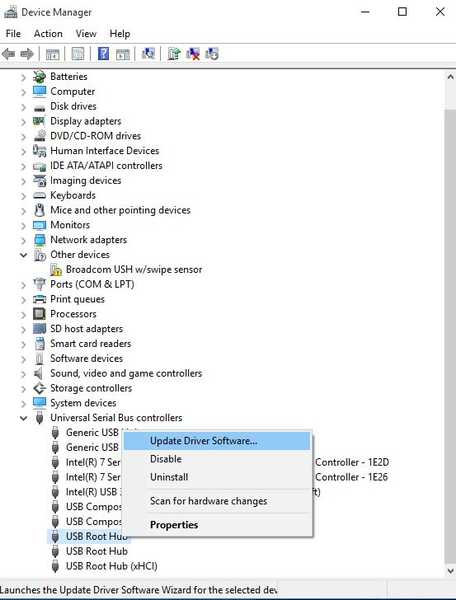
- Klick Sök automatiskt efter uppdaterad drivrutinsprogramvara. Om en finns, följ instruktionerna för att installera den. om inte, kolla tillverkarens webbplats.
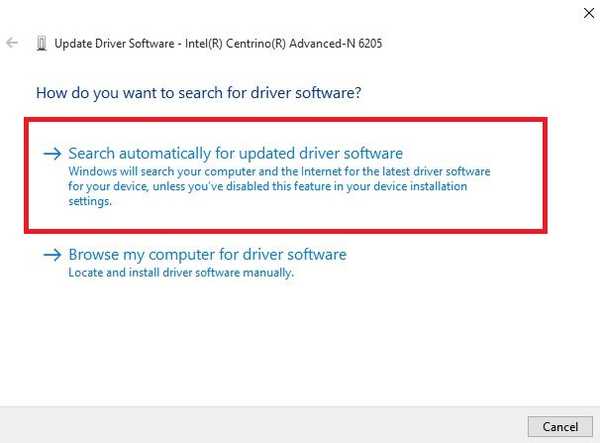
Lösning 4: Kontrollera och återställ hårdvara
- Klick Start
- Välj Kraft och klicka Stänga av
- Koppla bort nätsladden från din trådlösa router / gateway eller trådlösa modem / router
- Dra ut nätsladden från ditt bredbandsmodem
- Vänta i fem sekunder och anslut sedan strömsladden till den trådlösa routern och vänta tills lamporna tänds och återspeglar den normala internet- och datoraktiviteten.
- Slå på din dator och utför en hård uppsättning när Windows laddas. Om den inte ansluter automatiskt klickar du på ikonen Nätverksanslutning i meddelandefältet och väljer ditt nätverk.
- Klick Ansluta
Om detta inte hjälper när WiFi visar begränsad åtkomst i Windows 7, försök att utföra en systemåterställning.
Redaktörens anmärkning: Den här artikeln fortsätter på nästa sida. Om du är intresserad av att läsa mer om den bästa mjukvaran och hårdvaran som du kan använda för att förbättra din trådlösa anslutning, kolla in vår breda samling guider.
 Friendoffriends
Friendoffriends



